
La compression de fichiers est quelque chose qui peut être très utile à plusieurs reprises. Surtout si nous allons envoyer des fichiers par e-mail et qu'ils sont trop lourds. C'est un bon moyen de gagner de la place. Nous utilisons normalement des outils tiers pour cela. Mais la réalité est que dans Windows 10, nous avons un moyen de compresser des fichiers sans utiliser d'autres programmes.
C'est une fonctionnalité qui vient nativement sur tous les ordinateurs Windows 10. Nous pouvons donc l'utiliser chaque fois que nous voulons compresser ou décompresser des fichiers. De cette façon, nous évitons d'avoir à télécharger des programmes tiers. Comment fonctionne cette fonctionnalité?
La réalité est que cette fonction dans Windows 10 n'est pas très cachée. Il se trouve dans le menu contextuel, plus précisément dans l'option envoyer à. Nous le rencontrons donc régulièrement lorsque nous travaillons avec des fichiers sur notre ordinateur. Que devons-nous faire dans ce cas?

Nous devons d'abord sélectionner les fichiers et dossiers que nous voulons compresser. Une fois que nous les avons, nous les sélectionnons, nous cliquons sur l'un d'entre eux avec le bouton droit de la souris. De cette façon, le menu contextuel apparaîtra et nous voyons que l'une des options est Envoyer à. Nous cliquons dessus. L'une des options proposées est Envoyer vers> Dossier compressé (zippé).
Ensuite, nous obtiendrons un nouveau dossier à cet emplacement. C'est un dossier avec les fichiers compressés. Nous pouvons y entrer et nous verrons que les fichiers que nous avons compressés il y a quelques instants sortent. Si nous voulons, nous avons la possibilité de changer le nom. Ce fichier est maintenant prêt à être partagé par e-mail ou comme nous le souhaitons.
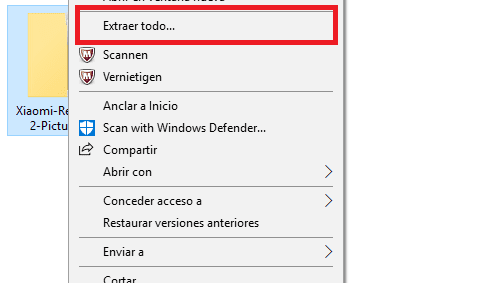
Si c'est nous qui avons reçu un fichier de ce type, il est très facile d'obtenir tous les fichiers. Nous cliquons avec le bouton droit sur ledit dossier et Dans le menu contextuel de Windows 10, l'une des options qui apparaît est de tout extraire. Nous devons donc simplement cliquer sur cette option.